具体步骤如下:
1、首先下载小编分享的工具:彻底删除Windows Defender和图标工具v4终结版
解压之后,右键管理理身份运行Uninstall.cmd,看下图
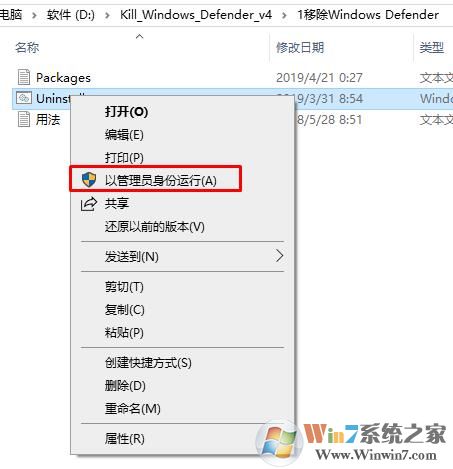
2、卸载中。。。等待。
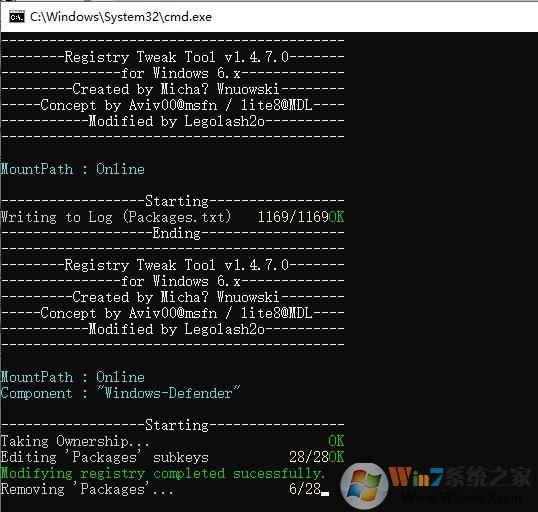
3、卸载完成,我们需要重新启动电脑;
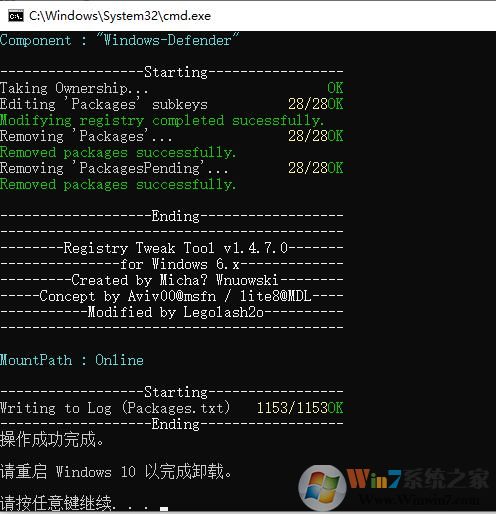
4、重启之后,开始菜单上还是有Windows defender图标的,windows设置中也还有。接下来打开移除Windows defender图标这个文件夹,右键管理员身份运行
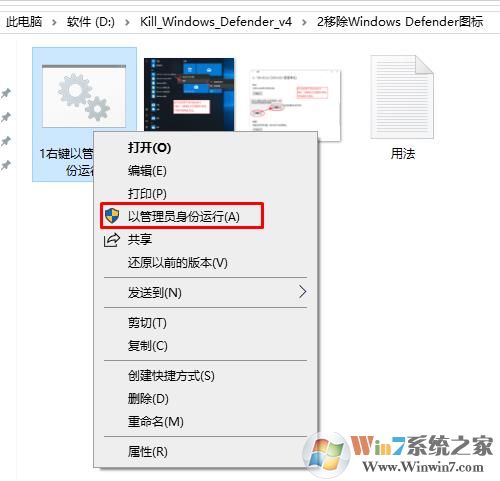
注意:
Windows10 1709 、1903 。。。,如上面方法不能移除图标,可用以下方法移除:
先在其他管理员帐户上运行“1右键以管理员身份运行.bat”,然后再新建你需要的帐户,Windows Defender安全中心图标就彻底消失了。
比如:你要用Administrator帐户,那么要在还没有启用过Administrator帐户之前,先在初始安装的帐户上彻底移除Windows Defender,然后再启用Administrator帐户,这样Windows Defender图标就消失。
本工具方法移除Windows Defender及其图标后不会影响系统更新,最早的版本有影响更新问题早已在2018.5.9版本就完美解决,既然是终结版肯定是完美的版本了,大家可以放心使用。